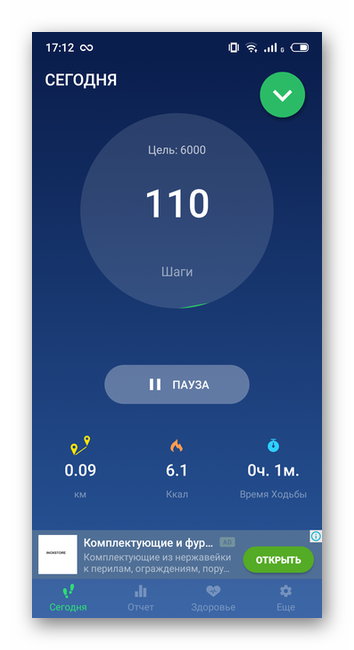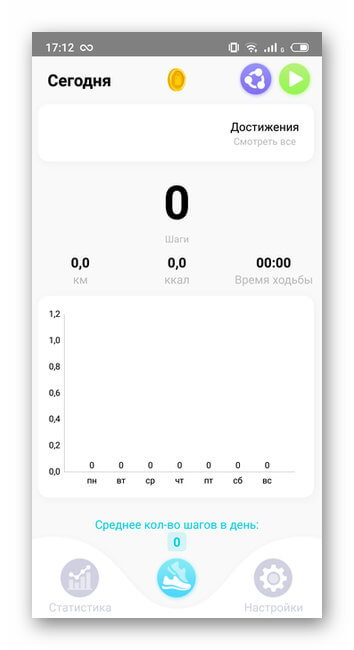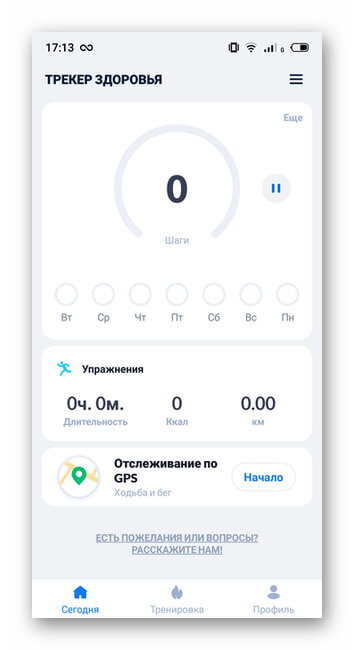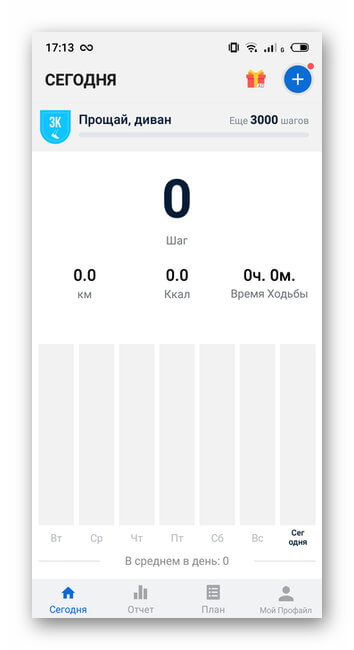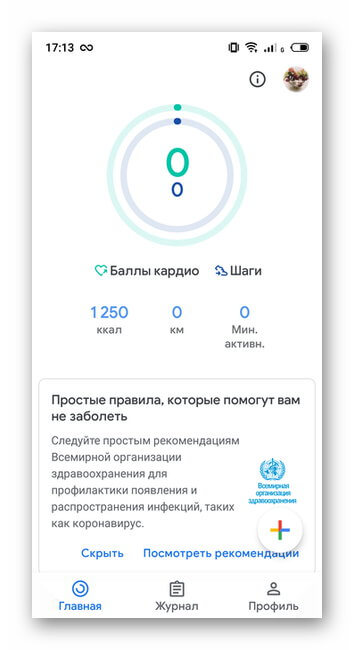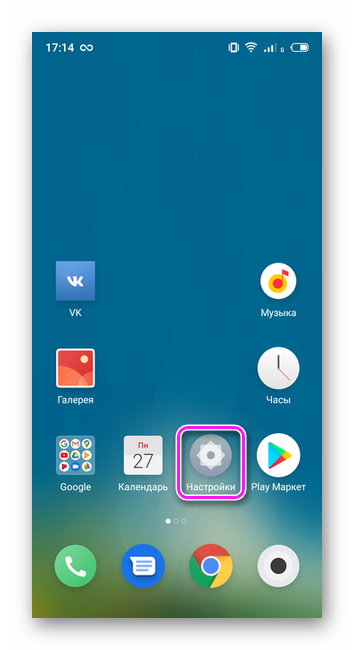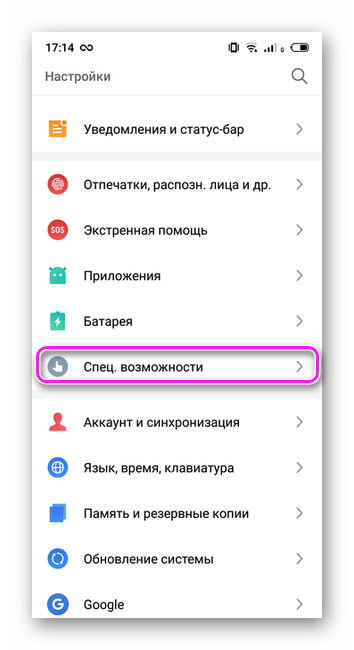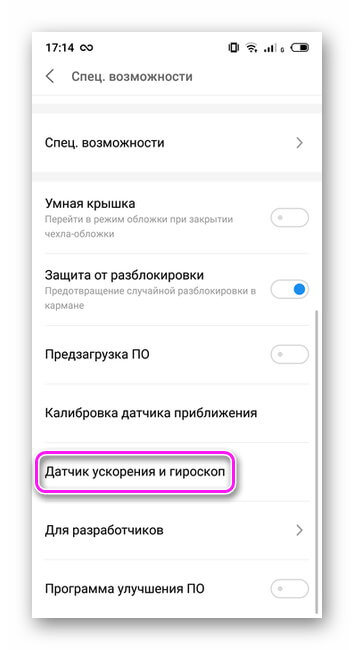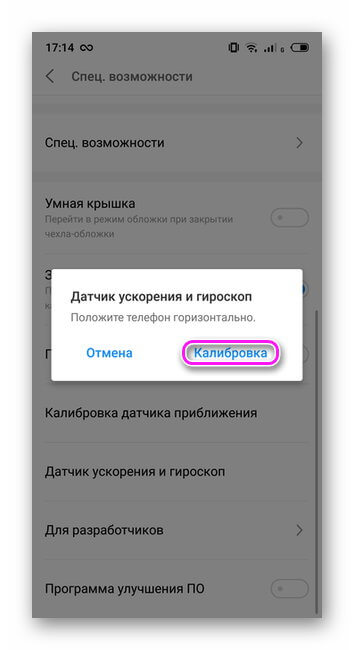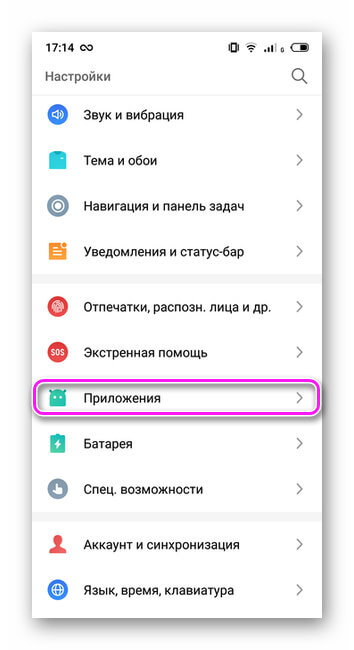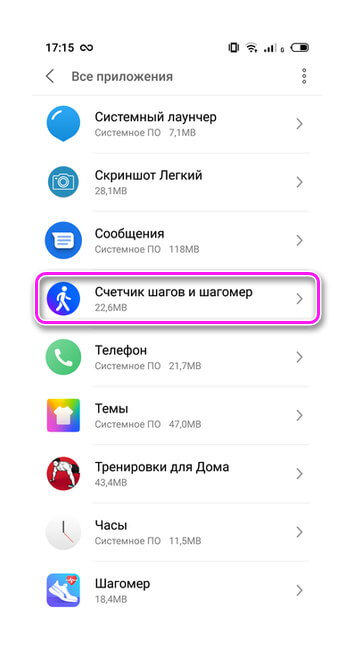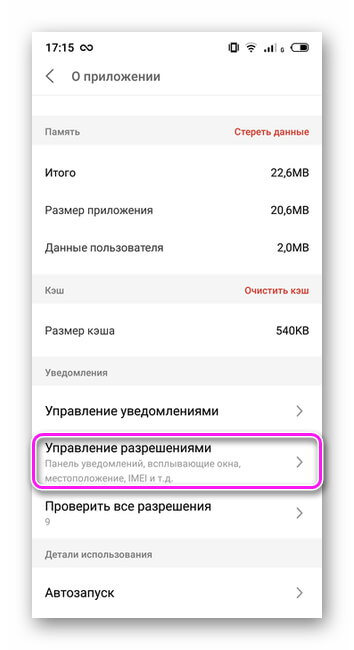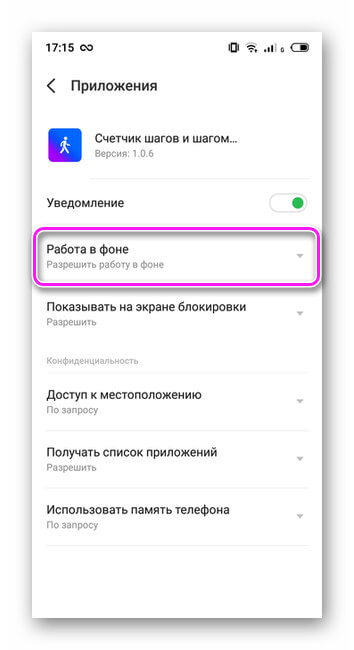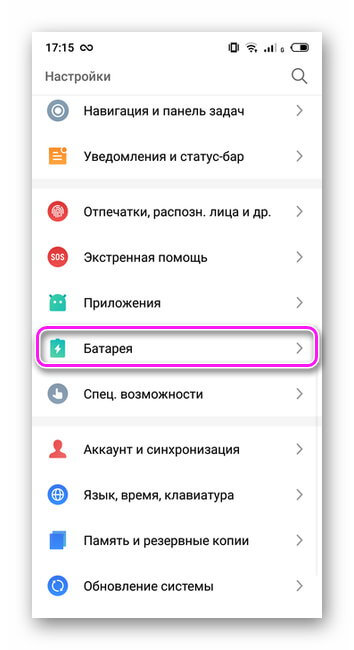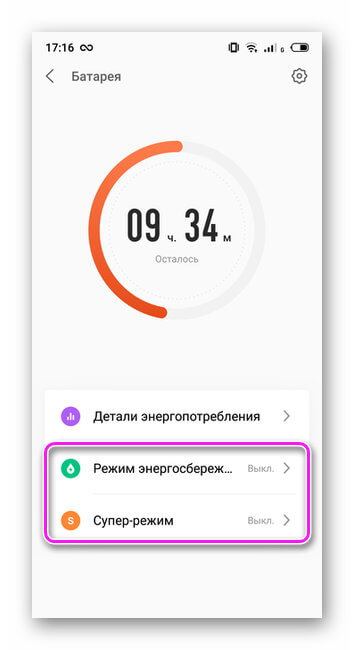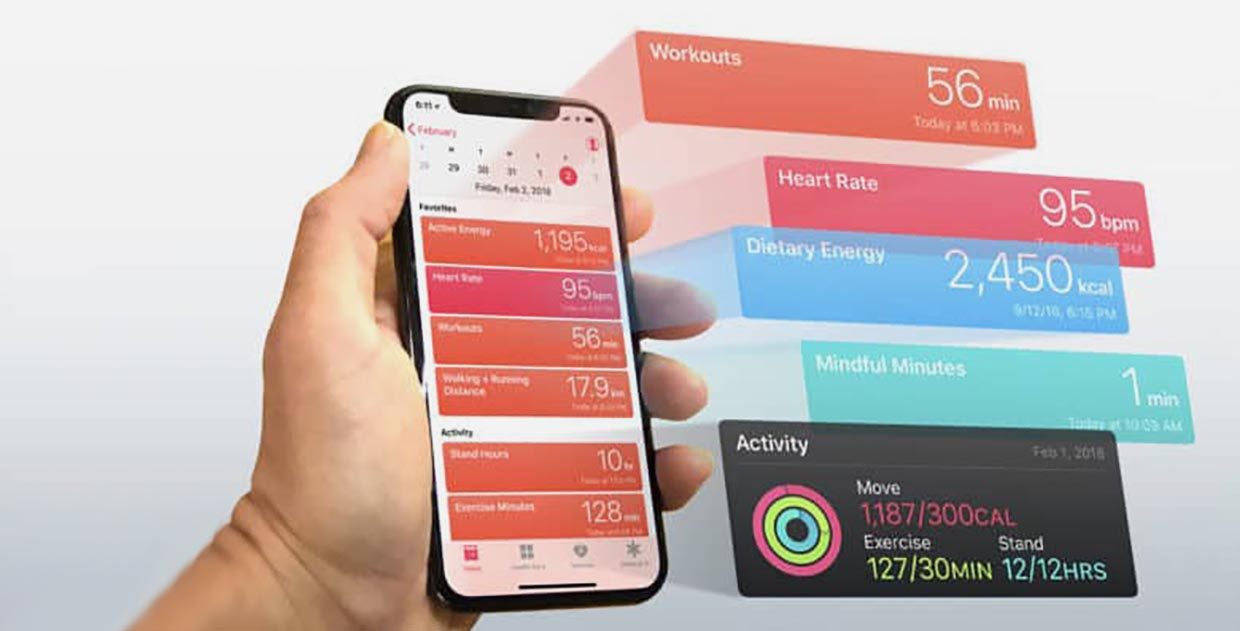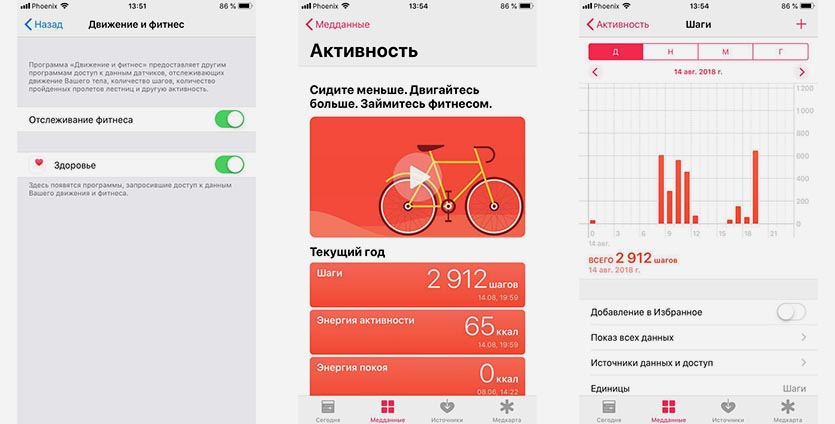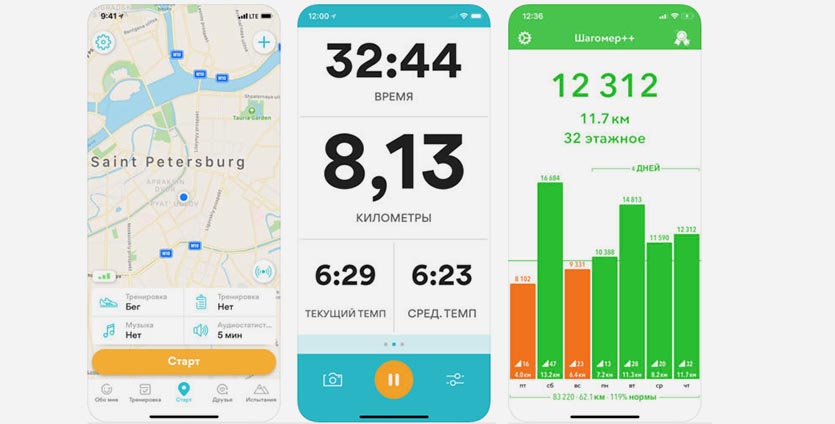Шагомер в смартфоне
Что такое шагомер — это приложение, которое измеряет количество пройденных шагов. Полученная информация служит для контроля физической активности и подсчета сожженных килокалорий.
Как работает шагомер в смартфоне
О том, как шагомер в телефоне считает шаги:
- Датчик положения в пространстве, он же акселерометр, фиксирует положение смартфона в спокойном состоянии.
- Во время движения происходит ускорение и замедление, которые создают ритмические колебания. Их улавливает датчик и интерпретирует в шаги.
Интересно! Акселерометр называют датчиком ускорения, что позволяет с его помощью определить скорость движения.
Как проверить наличие акселерометра в смартфоне:
- девайс поддерживает автоматический поворот экрана из вертикального в горизонтальное положение;
- датчик упомянут в официальных характеристиках модели (на коробке, сайте производителя);
- установить приложение «Датчики измерительные» или «Датчикер».
Обратите внимание! В некоторых смартфонах присутствует выделенный шагомер. Его наличие зависит от однокристальной системы, установленной в девайс (Snapdragon, Exynos, MediaTek).
Точность измерений и как держать телефон при измерении шагов
Точность пройденных шагов зависит от калибровки и чувствительности датчиков, за что отвечает производитель. Если сравнивать показатели на бюджетном и флагманском смартфоне, то первый может демонстрировать погрешность на 30 и более %.
Еще одним фактором выступает крепление устройства: телефон, подвешенный на шнурке, будет фиксировать колебания иначе, чем девайс, спрятанный в кармане. За шаги могут засчитываться:
- прыжки;
- резкие махи смартфоном;
- сильные тапы по экрану во время использования или в играх;
- вибрации от автомобиля при проезде по яме или лежачему полицейскому.
Единственное правило, как пользоваться шагомером в телефоне — держать девайс ближе к телу. Положите смартфон в карман штанов, зафиксируйте его на руке или ноге с помощью спортивного чехла. Если поместить устройство в кармане толстовки, куртки или рюкзака, точность измерения будет хуже.
Обратите внимание! Положение смартфона не влияет на точность результатов.
ТОП-5 шагомеров в виде приложений
Шагомеры представлены отдельными приложениями или частью общего пакета для наблюдения за физической активностью. Некоторые проекты требуют подключения GPS-навигации, что расходует заряд аккумулятора.
В плане функций все проекты похожи и предлагают:
- установить половую принадлежность, вес и рост для точности замеров;
- подсчет шагов, расстояния, времени и потраченных килокалорий;
- отчет о физической активности за день, неделю, месяц, год;
- систему наград за пройденное расстояние;
- виджет для рабочего стола или шторки уведомлений.
Отличаются приложения точностью замеров, оформлением меню и несколькими дополнительными функциями. Перечень лучших и их особенности (если таковые имеются), выглядит так:
- Шагомер — Счетчик шагов & счетчик калорий — есть остановка/возобновление подсчета шагов, напоминание пить воду, настройка чувствительности замеров.
- Шагомер – Счетчик Шагов.
- Шагомер: бесплатный счетчик шагов и калорий — напоминает употреблять воду, присутствует отслеживание по GPS, настройка чувствительности замеров.
- Шагомер — бесплатный счетчик шагов и калорий — подробная статистика о каждом дне.
- Google Fit — контролирует физическую активность во время бега, ходьбы или поездок на велосипеде. Собирает информацию о расписании сна, на основании чего дает личные рекомендации для укрепления здоровья. Полное отсутствие рекламы.
Почему шагомер показывает неправильные данные. Калибровка
Погрешность в данных вызывает сбой в работе акселерометра. На некоторых смартфонах его калибруют вручную:
- Зайдите в «Настройки».
- Откройте «Специальные возможности».
- Нажмите по «Датчик ускорения и гироскоп».
- Положите телефон горизонтально и тапните по «Калибровка».
Работа в фоновом режиме
Если приложение неверно подсчитывает шаги:
- Перейдите в «Настройки».
- Зайдите в «Приложения» — «Все приложения».
- Найдите и откройте карточку шагомера.
- Откройте «Управление разрешениями».
- В «Работа в фоне» установите «Разрешить работу в фоне».
Энергосбережение отключает работу шагомера
Включенный режим энергосбережения может блокировать работу стороннего софта. Чтобы его отключить:
- Перейдите в «Настройки».
- Откройте «Батарея».
- Деактивируйте включенные режимы энергосбережения.
Важно! Расположение настроек в соответствующем меню отличается в зависимости от интерфейса (MIUI, EMUI, Flyme и т.д.).
Шагомер рассчитан на пользователей, которые хотят вести здоровый образ жизни и не тратить деньги на отдельный педометр. Из недостатков подсчета шагов с помощью смартфона: большинство приложений платные, акселерометр бюджетных моделей работает с погрешностями.
Источник
Как использовать iPhone в качестве шагомера
Многие пользователи спешат приобрести умные часы или фитнес-браслет лишь для подсчета пройденного расстояния. Вместо этого можно использовать свой любимый смартфон и обойтись без дополнительных аксессуаров.
Какие айфоны подойдут
Считать шаги можно с помощью практически любого смартфона. На совсем старых девайсах для этого будет использоваться GPS-модуль, а на более новых – специальный сопроцессор.
Начиная с модели iPhone 5s купертиновцы начали оснащать выпускаемые девайсы сопроцессором. Первая модель сопроцессора Apple M7 позволяла производить анализ движения смартфона и довольно точно определять пройденное с устройством расстояние.
В модели iPhone 6 сопроцессор Apple M8 научился учитывать даже расстояние, которое было пройдено по лестнице.
Получается, что в качестве шагомера можно запросто использовать любой iPhone начиная с модели 5s с установленной iOS 8 или новее.
Как настроить
1. Перейдите в Настройки – Конфиденциальность – Движение и фитнес и включите опцию Отслеживание фитнеса.
2. Разрешите доступ к данным для стандартного приложения Здоровье.
3. Перейдите в приложение Здоровье, откройте раздел Медданные – Активность.
4. В блоке Шаги увидите пройденное расстояние, нажатие на него раскроет детальную статистику с календарем активности.
Вот так можно использовать iPhone в качестве шагомера. Не забывайте только везде носить его с собой.
Сторонние приложения
Стандартная программа Здоровье не балует набором возможностей.
Встроенный шагомер можно использовать и со сторонними приложениями. Для этого подойдут:
После установки приложений не забудьте разрешить им доступ к данным сопроцессора (Настройки – Конфиденциальность – Движение и фитнес).
Источник
Как пользоваться встроенным приложением «Здоровье» (шагомером) в Айфоне
Электронные устройства все активнее входят в нашу повседневную жизнь, становясь полноценными помощниками во многих вопросах. Эта тенденция распространяется и на контроль физических параметров тела пользователя. С помощью технологий реально отследить собственное состояние, считать показатели пульса и определить фазы сна. Смартфоны от Apple – не исключение. В устройства внедрены программные новинки по обработке данных о деятельности организма пользователя. Рассмотрим подробнее, как пользоваться в Айфоне приложением «Здоровье».
Какие возможности предоставляет «Здоровье»
Кроме подсчета расстояния, пройденного пользователем, доступен еще ряд функций:
- Вкладка «Сегодня». Отображает статистику преодоленной за настоящий день дистанции, количества шагов, а также этажей. При нажатии на интересующую ссылку есть шанс настроить подробную деталировку в виде графика по активности за день. Кроме того, работает статистика за весь период использования смартфона.
- Вкладка «Медданные». Здесь собраны физические показатели владельца iPhone: вес, рост, безжировая масса тела, индекс массы тела, а также обхват талии. В отличие от первого пункта информацию внутрь этого раздела надо заносить в ручном режиме. При нажатии на нужный параметр, расположенный на желтом фоне, открывается изменение в виде графика.
- «Источники». Подпункт посвящен устройствам, передающим статистику в программу. Это несколько айфонов, умные часы Apple Watch или фитнес-браслет. Последние два устройства способны передавать информацию о частоте сердечных сокращений.
- «Медкарта». Доступны данные на случай происшествия с владельцем смартфона. Сюда необходимо предварительно внести информацию об имеющихся заболеваниях, аллергических реакциях или регулярном приеме определенных медикаментов. Доступно также указание контакта близкого родственника. Доступ к такой анкете возможен с заблокированного экрана.
Как работает шагомер в Айфоне
Особенностью всех айфонов, начиная с 5-ой модели и заканчивая новейшим Х, является встроенный электронно-механический шагомер. Функция по амплитуде колебаний смартфона трансформирует импульсы в количество сделанных шагов, другими словами, считает шаги.
Если во вкладке «Сегодня» не отображаются данные о количестве шагов, вероятно, функция отслеживания не активирована.
Ее легко включить, следуя пошаговой инструкции:
- На главном экране выбрать иконку «Настройки» (серую шестеренку), далее искать пункт «Конфиденциальность», затем нажать по ссылке «Движение и фитнес».
- Напротив функции «Отслеживание фитнеса» активировать переключатель так, чтобы он загорелся зеленым. Таким же образом сдвинуть ползунок напротив приложения «Здоровье».

После этого iPhone приступит к сбору статистики по деятельности своего владельца: количеству шагов, пройденных этажей, подсчету общего расстояния.
Существуют и сторонние программы с похожим функционалом. Их рекомендуется установить из репозитория App Store.
Вывод
Направление «Здоровья» – суммирование и демонстрация показателей активности владельца телефона.
Когда малоподвижный образ жизни становится привычным, сложно обеспечивать полезный для тела уровень активности. В этом помогают устройства от Apple, а также специальная программа. Спортсменам полезно наличие дополнительных устройств: умных часов или фитнес-браслета. Таким способом легко собирать данные об уровне физической активности и избежать физиологических проблем, связанных с малоподвижным образом жизни.
Источник